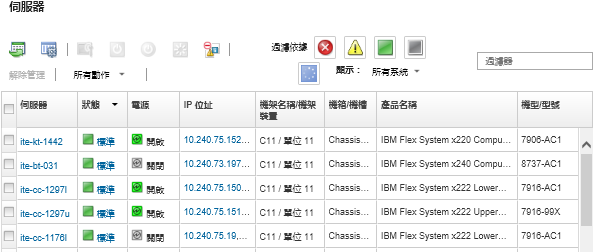啟動伺服器的管理控制器介面
您可以從 Lenovo XClarity Administrator 啟動特定伺服器的管理控制器 Web 介面。
開始之前
若要透過 XClarity Administrator 存取 ThinkSystem SR635 SR655 伺服器,使用者必須具有 lxc-supervisor、lxc-sysmgr、lxc-admin、lxc-fw-admin 或 lxc-os-admin 權限(請參閱管理鑑別伺服器)。
使用單一登入時,您可以從 XClarity Administrator 啟動受管理伺服器的管理介面,而無需登入。ThinkSystem 和 ThinkAgile 伺服器支援單一登入(SR635 和 SR655 除外)。ThinkSystem SR645 和 SR665 伺服器需要 XCC 韌體 21A 或更新版本。
若要在不登入 XClarity Administrator 的情況下,使用本端或外部 LDAP 使用者帳戶直接登入管理控制器,請使用 URL https://{XCC_IP_adderss}/#/login。
註
- 不支援使用 Safari Web 瀏覽器從 XClarity Administrator 啟動任何管理控制器介面。
- 使用單一登入從 XClarity Administrator 啟動管理控制器介面時,某些伺服器可能會在重新導向至管理控制器介面之前錯誤地顯示「SSO 鑑別失敗」錯誤。
重要
如果 XClarity Administrator 使用受管理鑑別來管理搭載 XCC 1.0 或 1.1 版的 ThinkSystem V4 伺服器,而且在 XClarity Administrator 上配置了外部 LDAP,使用者可以使用外部 LDAP 帳戶登入 XCC。但是,使用者無法使用電子郵件地址格式的外部 LDAP 帳戶登入 XCC。
程序
請完成下列步驟,以啟動伺服器的管理控制器介面。
在您完成之後
如需使用伺服器管理控制器介面的相關資訊,請參閱 Integrated Management Module II 線上文件和 XClarity Controller 線上文件。
提供意見回饋